AirPodsをなくしても大丈夫!「探す」方法を解説


こんにちは、Yuma(@yuLog_jp)です。
「なくしたAirPodsを探す方法」を知りたい方へ。


AirPodsを無くしてしまった。。
探す方法を知りたい…!
結論、AirPodsはなくしてしまっても、iPhoneやMacの「探す」アプリから場所を特定し、見つけ出すことができます!
片方のAirPodをなくして交換すると、出費も大きく大変・・。そんな時に、iPhoneの「探す」アプリを使えば、最後に接続された位置をマップで確認し、音を鳴らすことで、なくしたAirPodsを探し出すことが可能です。
本記事では、「なくしたAirPodsを探す方法」について解説をしていきます。
- なくしたAirPodsを「探す」方法を解説
- 「AirPodsを探す」よくある質問について回答
なくしたAirPodsを「探す」方法


AirPodsをなくしてしまってもiPhoneの「探す」アプリを使うことで、AirPodsを見つけ出すことが可能です。
はじめに、iPhoneの設定画面で「iPhoneを探す」を有効にする必要があります。
設定されていない方は、以下より「iPhoneを探す」を有効にしておきましょう。
「iPhoneを探す」を有効にする方法は、こちらをタップ
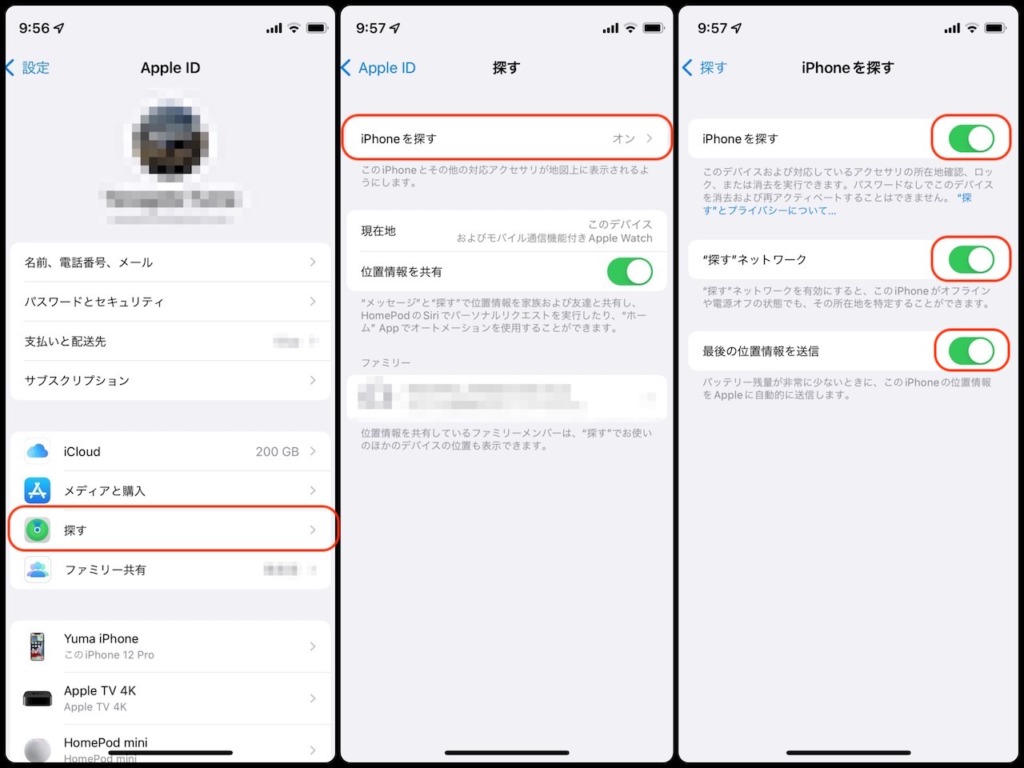
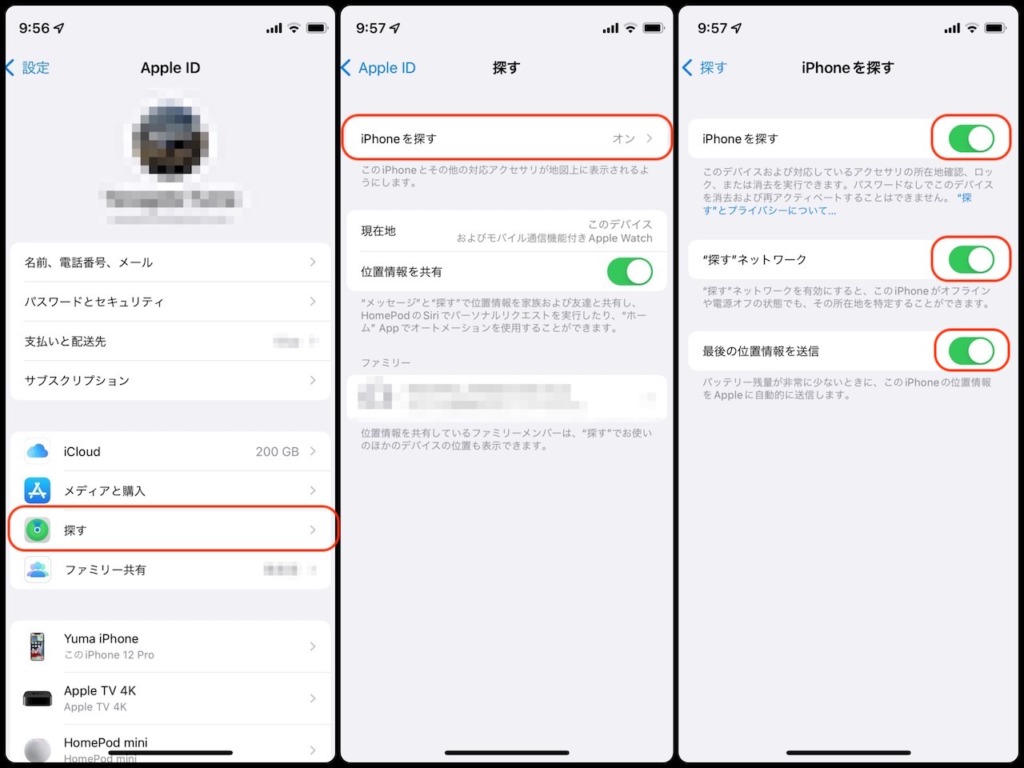
AirPodsを探す手順は、以下ステップの通りです。
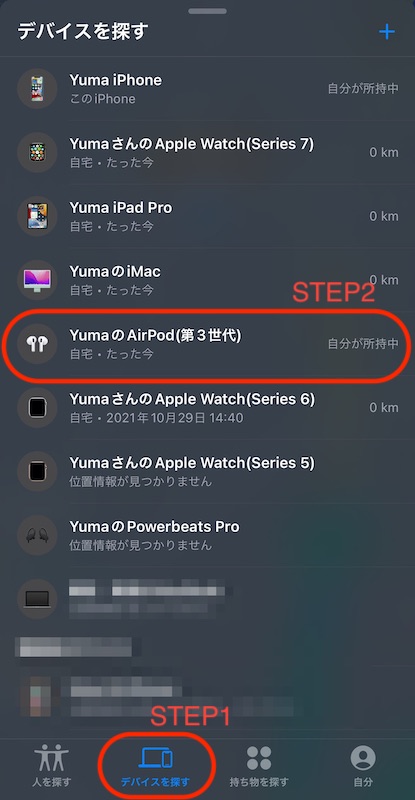
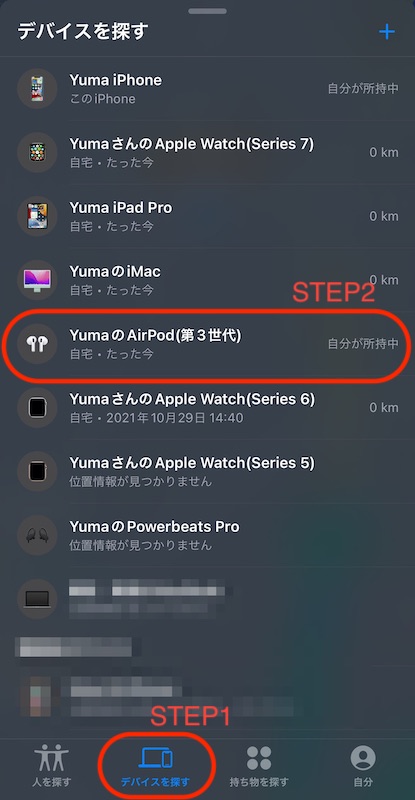
“デバイスを探す”をタップすると、Appleデバイス一覧が表示されます。なくしたAirPodsをタップすると、「”おおよそ”の場所」と「最後に接続した時間」が表示されます。
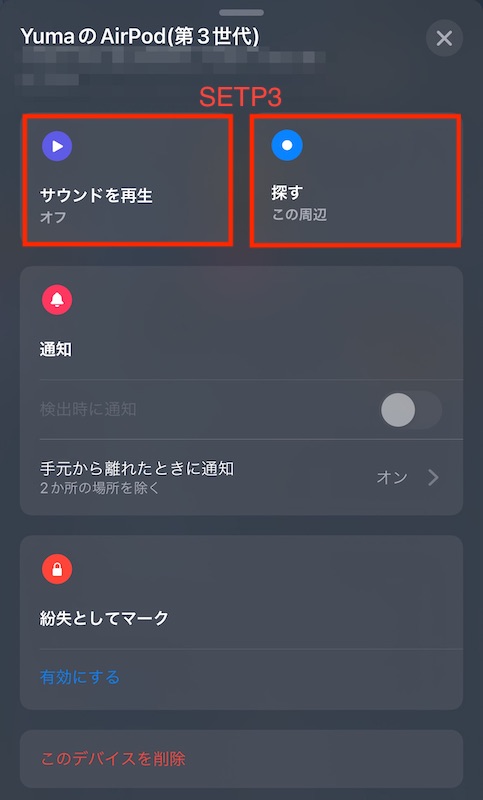
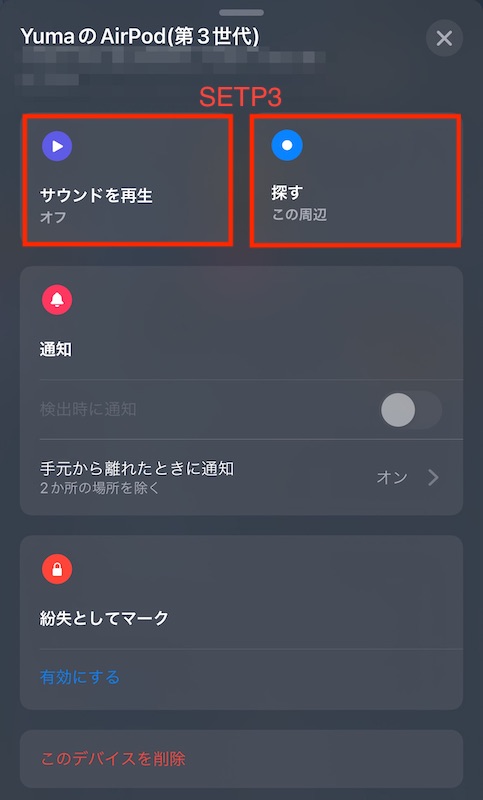
AirPodsをなくした”おおよその場所”付近まで行き、「サウンドを再生」することで、AirPodsのイヤフォンから音を鳴らすことが可能です。
AirPodsから発せられる音に耳を澄ませて、AirPodsの場所を特定しましょう。
また、「探す(経路)」をタップすることで、正確な場所を特定したり、マップアプリを使った経路を道案内してくれることが可能です。
【補足】”探す”ネットワークに対応
AirPods(第3世代)、AirPods Pro、AirPods Maxでは、”探す”ネットワークに対応していることで、AirPodsの行方が分からない場合は、アニメーションを使って居場所を確認することが可能です。
(上記STEP3の)”探す”をタップすることで、AirPodsの位置(信号)が近いのか・遠いのか、以下のようなアニメーションでお知らせしてくてます。
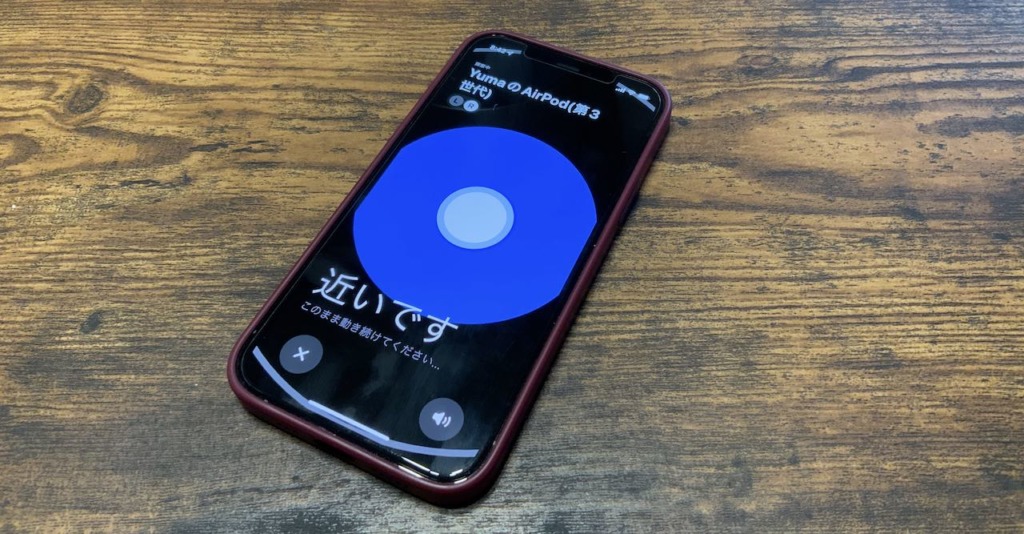
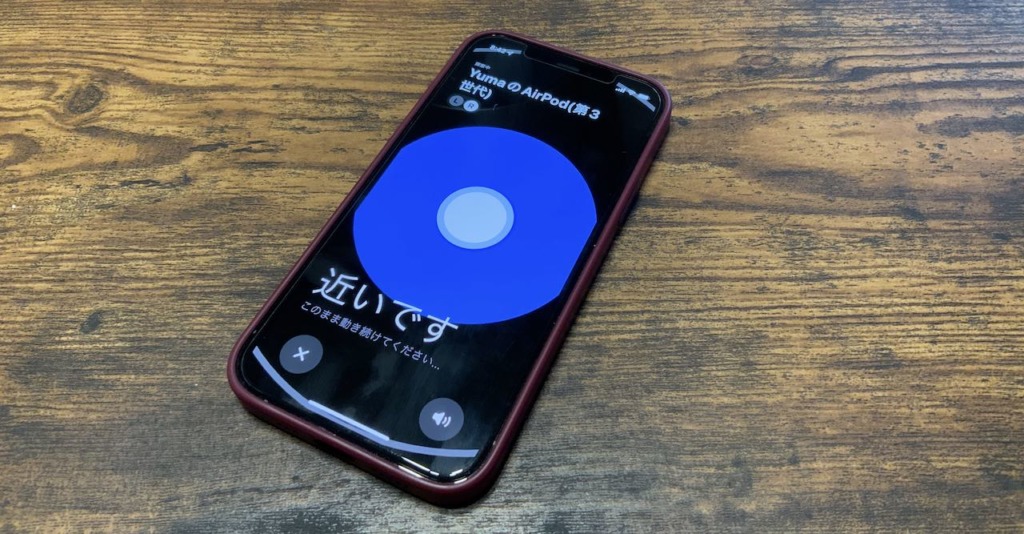
上記のようなアニメーションで”近いです”と表示されたら、画面右下の「サウンド」を鳴らして、AirPodsの位置を特定させましょう。
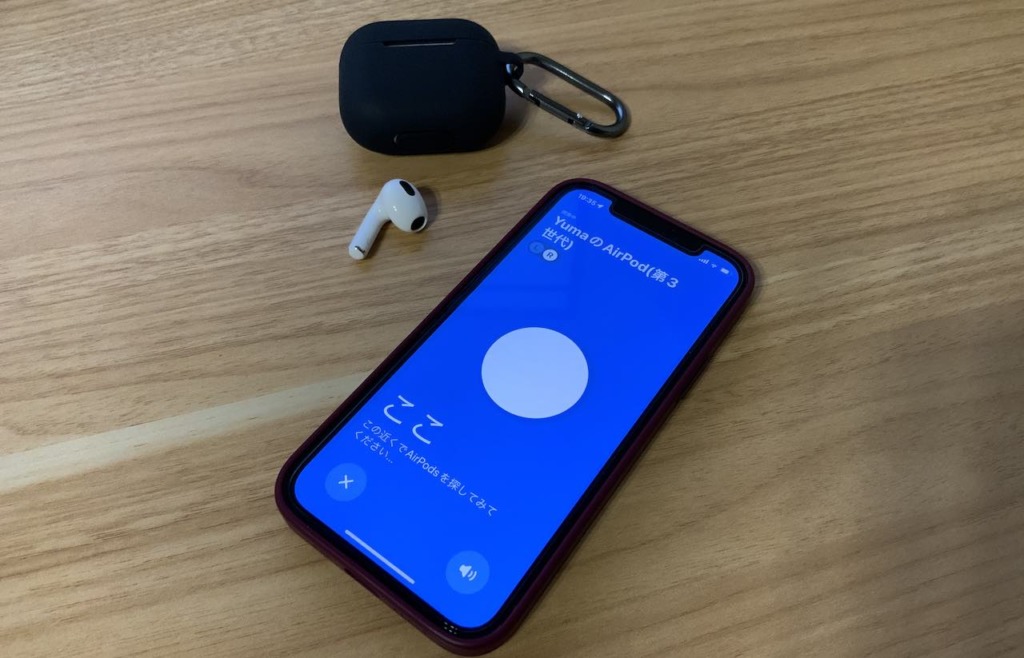
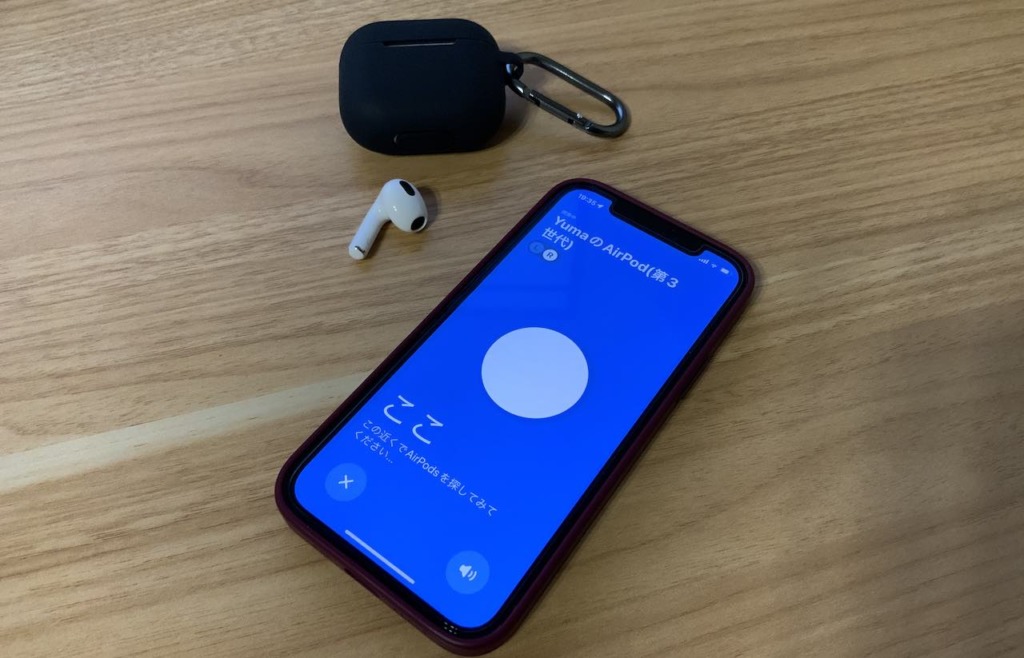
AirPodsまで半径1mほど(体感上ですが)近づくと、”ここ”と表示されますので、付近をよ〜く探してAirPodsを探し出しましょう。
“探す”ネットワークは、設定が必要
ちなみに、”探す”ネットワークを有効にするには、iPhoneから設定が必要となりますので、あらかじめ設定しておきましょう。
“探す”ネットワークを有効にする設定方法は、こちら
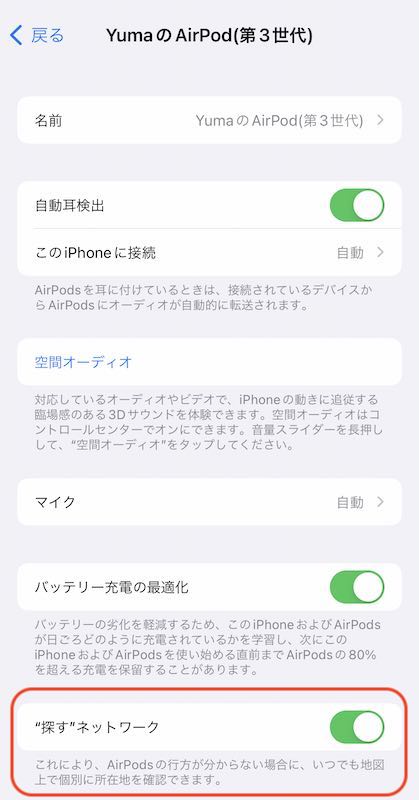
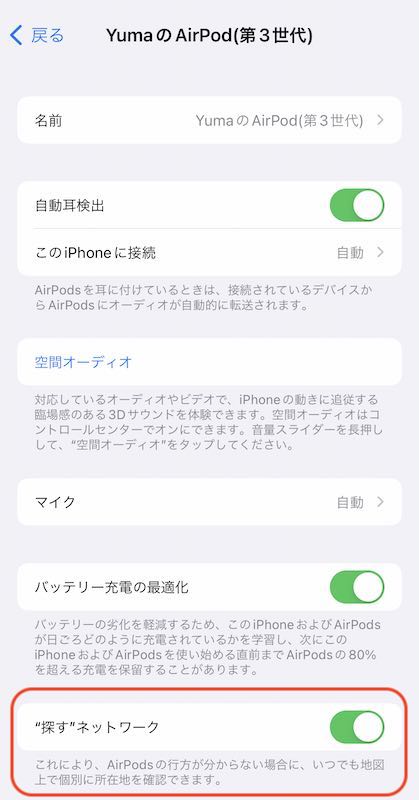
「AirPodsを探す」よくある質問について


AirPodsを探すときに、よくある質問についてまとめましたので、以下にQ&Aで回答していきます。
- AirPodsのケースも探すことができるか?
-
AirPodsの”ケース単体”は、iPhoneの「探す」アプリを使って見つけ出すことはできません。
- “サウンドを再生”すると、「サウンドを保留中…」と表示されるのはなぜ?
-
iPhoneとペアリングしているAirPodsが「オフライン」の為、サウンドの再生が保留状態となります。
※オフライン=iPhone(または、iPad/Mac)がAirPodsとペアリング接続していない状態。または、AirPodsが充電ケースに入っていたり、AirPodsの電池が切れている状態のこと。
手持ちのAppleデバイスが、AirPodsとBluetooth接続された時に、AirPodsから音が鳴りはじめます。
- 片方のイヤフォンや充電ケースがどうしても見つからない時は、どうすれば?
-
「探す」アプリでも見当たらずどうしても見つからない場合は、「AirPodsの修理サービス」を活用することで、片方のイヤフォンや充電ケースを単品購入することが可能です。
各料金表は、以下のApple公式サイトをご参考下さい。
Apple公式サイト
AirPods単体には、GPS機能が搭載されていません。
しかし、AirPodsとiPhoneのBluetooth接続が最後に切れた時の位置情報をiPhoneに自動的に保存してくれるので、おおよその位置であれば把握することが可能です。
また、呼び出しする音は、左右どちからのイヤフォン、または両方のイヤフォンか指定して音を鳴らすことが可能です。
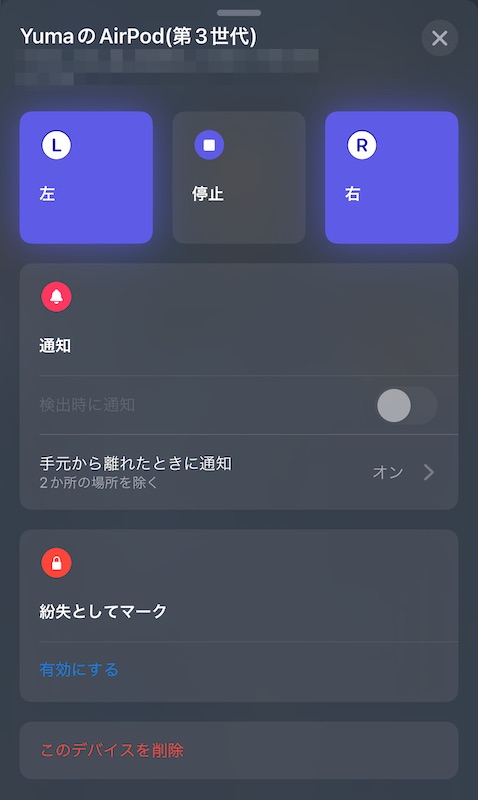
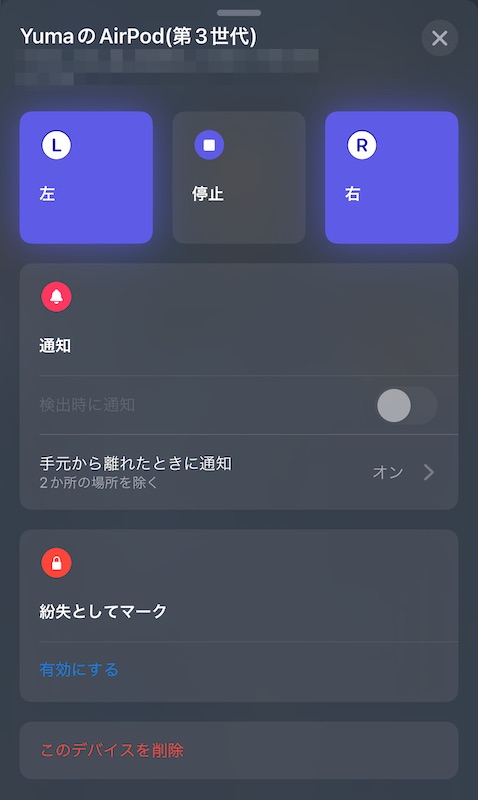
今後の対策として…
万が一、AirPodsをなくしてしまった場合に備えて、「AirPodsが手元から離れた時に通知をON」に設定することも可能です。
設定方法は、iPhoneの「探す」アプリを起動→”デバイスを探す”→AirPodsを選択します。
通知から”手元から離れた時に通知」をタップして、”手元から離れたときに通知”を有効にすることで完了です。
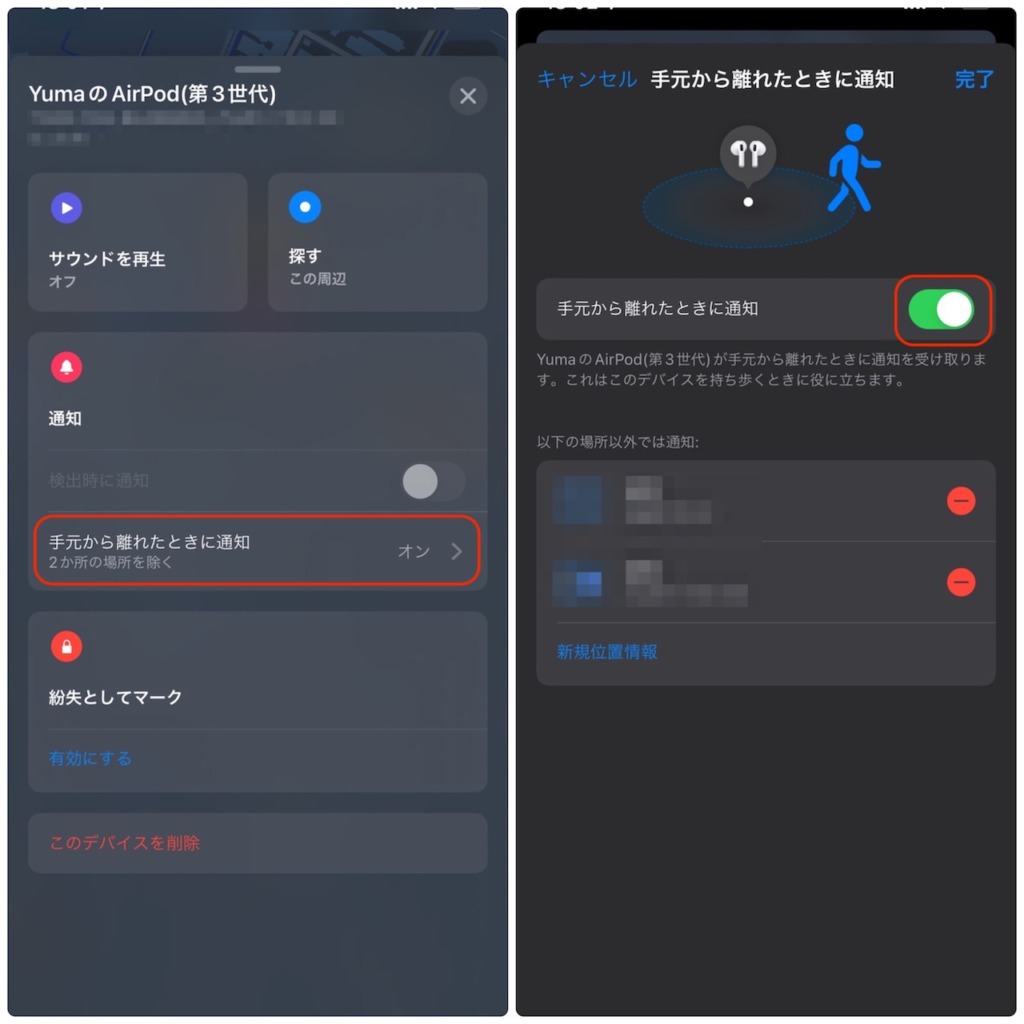
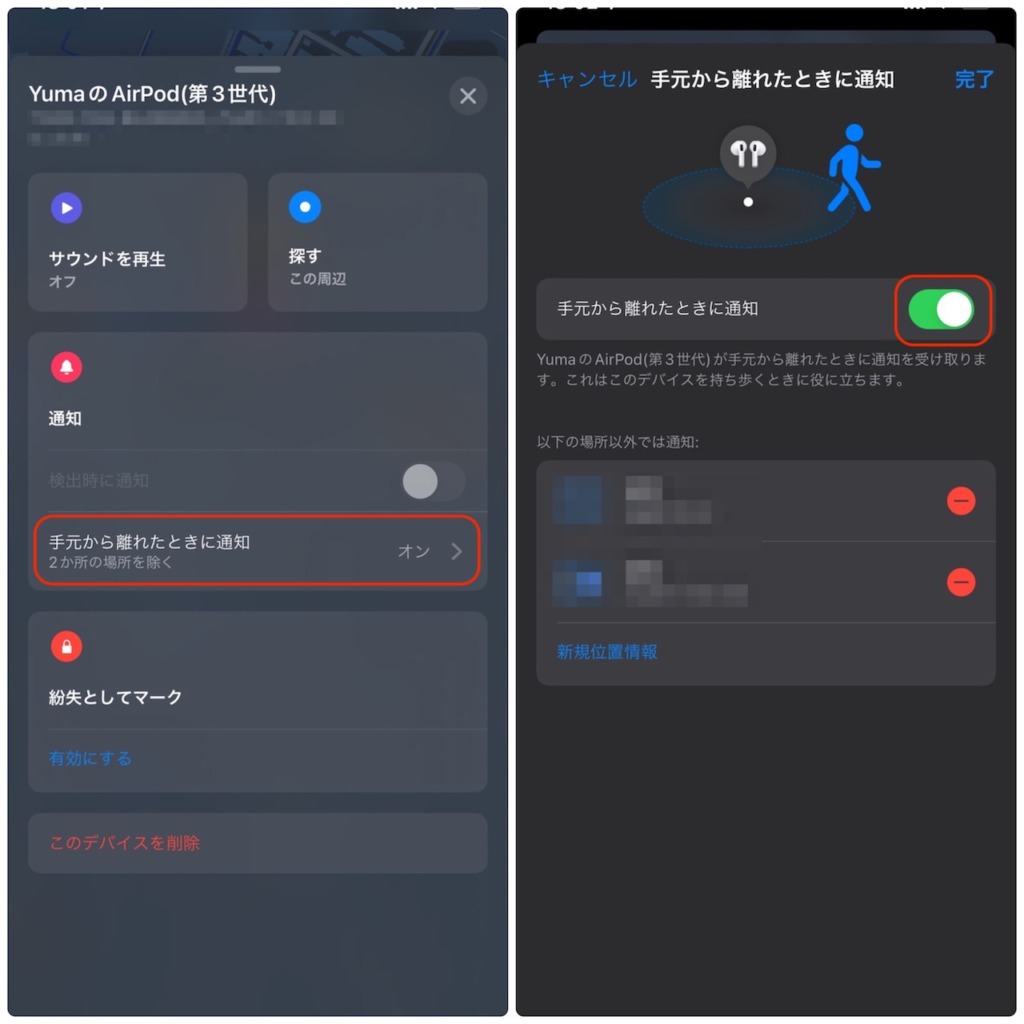
なお、充電ケースは、iPhoneの「探す」機能に対応していない為、忘れ物防止タグ”AirTag”と一緒に持ち歩くことで、詳細の位置情報を把握することも可能です。
「AirTag」のレビュー記事を以下にも記載していますので、ご参考にして頂ければ幸いです。



まとめ:AirPodsをなくしても大丈夫!「探す」方法を解説
以上、AirPodsをなくした時の「探す」方法についての解説記事でした。
AirPodsを本当になくして交換するとなると、出費が大きいですよね…。万が一の場合に備えて、あらかじめiPhoneの設定を見直しておくことは大切ですね…!
このWebサイトでは、Appleデバイス・ガジェット・Appレビューなどの情報を発信しています。
SNS(Twitter、Instagram)も日々更新していますので、フォローして頂けると励みになります!
最後まで読んでいただき、ありがとうございました。
- 今回紹介した商品は、こちら
- 関連記事



















コメント